Win Server2003常见问题及解决然方案
win2003无法上网的解决方法
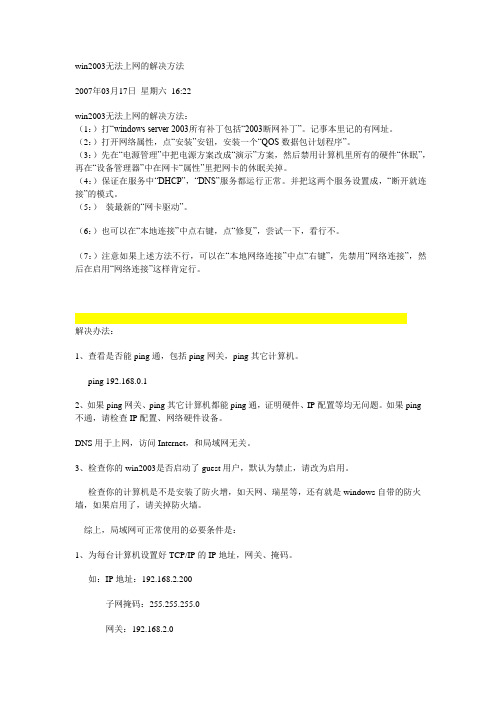
win2003无法上网的解决方法2007年03月17日星期六16:22win2003无法上网的解决方法:(1:)打“windows server 2003所有补丁包括“2003断网补丁”。
记事本里记的有网址。
(2:)打开网络属性,点“安装”安钮,安装一个“QOS数据包计划程序”。
(3:)先在“电源管理”中把电源方案改成“演示”方案,然后禁用计算机里所有的硬件“休眠”,再在“设备管理器”中在网卡“属性”里把网卡的休眠关掉。
(4:)保证在服务中“DHCP”,“DNS”服务都运行正常。
并把这两个服务设置成,“断开就连接”的模式。
(5:)装最新的“网卡驱动”。
(6:)也可以在“本地连接”中点右键,点“修复”,尝试一下,看行不。
(7:)注意如果上述方法不行,可以在“本地网络连接”中点“右键”,先禁用“网络连接”,然后在启用“网络连接”这样肯定行。
解决办法:1、查看是否能ping通,包括ping网关,ping其它计算机。
ping 192.168.0.12、如果ping网关、ping其它计算机都能ping通,证明硬件、IP配置等均无问题。
如果ping 不通,请检查IP配置、网络硬件设备。
DNS用于上网,访问Internet,和局域网无关。
3、检查你的win2003是否启动了guest用户,默认为禁止,请改为启用。
检查你的计算机是不是安装了防火增,如天网、瑞星等,还有就是windows自带的防火墙,如果启用了,请关掉防火墙。
综上,局域网可正常使用的必要条件是:1、为每台计算机设置好TCP/IP的IP地址,网关、掩码。
如:IP地址:192.168.2.200子网掩码:255.255.255.0网关:192.168.2.02、网卡、网线、交换器设备运转正常,网卡灯亮。
3、启用guest来宾账户。
4、在访问局域网时,请关闭防火墙,包括windows自带的防火墙。
当然,也可以配置防火墙,以达到查看其它计算机上共享文档的目的。
Web服务故障解决
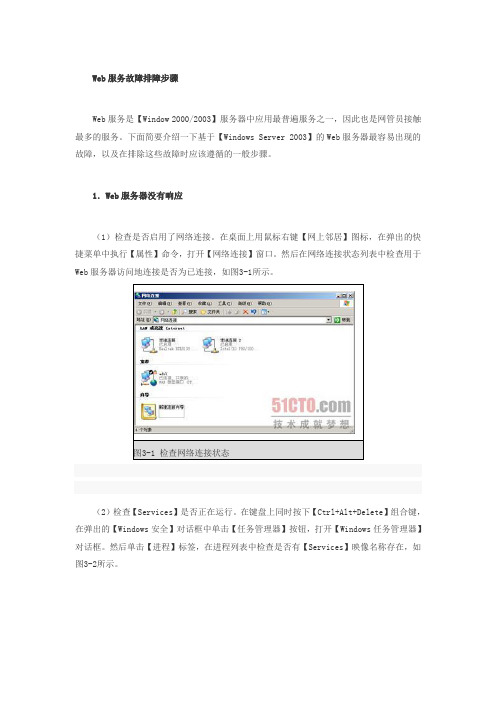
Web服务故障排障步骤Web服务是【Window 2000/2003】服务器中应用最普遍服务之一,因此也是网管员接触最多的服务。
下面简要介绍一下基于【Windows Server 2003】的Web服务器最容易出现的故障,以及在排除这些故障时应该遵循的一般步骤。
1.Web服务器没有响应(1)检查是否启用了网络连接。
在桌面上用鼠标右键【网上邻居】图标,在弹出的快捷菜单中执行【属性】命令,打开【网络连接】窗口。
然后在网络连接状态列表中检查用于Web服务器访问地连接是否为已连接,如图3-1所示。
图3-1 检查网络连接状态(2)检查【Services】是否正在运行。
在键盘上同时按下【Ctrl+Alt+Delete】组合键,在弹出的【Windows安全】对话框中单击【任务管理器】按钮,打开【Windows任务管理器】对话框。
然后单击【进程】标签,在进程列表中检查是否有【Services】映像名称存在,如图3-2所示。
图3-2 查看进程列表(3)重新启动IIS服务。
依次单击【开始】→【管理工具】→【Internet信息服务(IIS)管理器】,打开【Internet信息服务(IIS)管理器】控制台窗口。
在左窗格中用鼠标右键单击服务器名称,在弹出的快捷菜单中指向【所有任务】选项,执行【重新启动IIS】命令,并在【停止/启动/重启动】对话框中单击【确定】按钮,如图3-3所示。
图3-3 重新启动IIS(4)检查启动类型是否设置为【自动】。
在桌面上用鼠标右键单击【我的电脑】图标,在弹出的快捷菜单中执行【管理】命令,打开【计算机管理】控制台窗口。
然后展开【服务和应用程序】目录,单击选中【服务】选项。
在右窗格的服务列表中找到【World Wide WebPublishing Service】选项,检查其【启动类型】是否显示为【自动】,以及【状态】列表中是否显示为【已启动】,如图3-4所示。
图3-4 检查WWW发布服务的工作状态2.即使Web服务器正在运行,并且启用了网络和Internet连接,用户也无法访问Web 服务器。
win2003无法上网的解决方法
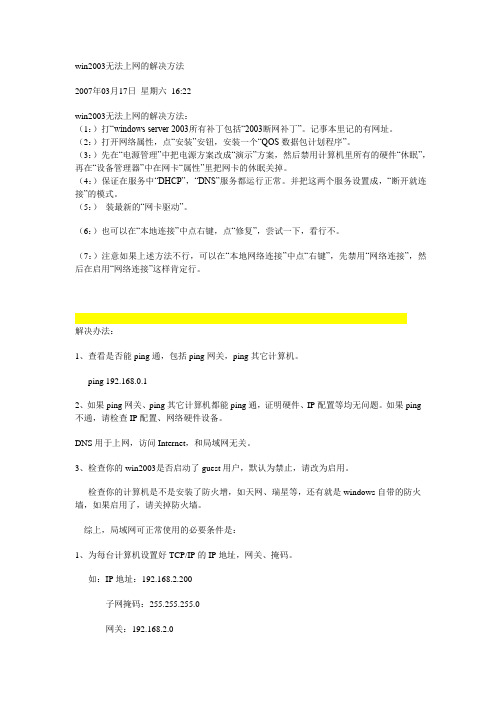
win2003无法上网的解决方法2007年03月17日星期六16:22win2003无法上网的解决方法:(1:)打“windows server 2003所有补丁包括“2003断网补丁”。
记事本里记的有网址。
(2:)打开网络属性,点“安装”安钮,安装一个“QOS数据包计划程序”。
(3:)先在“电源管理”中把电源方案改成“演示”方案,然后禁用计算机里所有的硬件“休眠”,再在“设备管理器”中在网卡“属性”里把网卡的休眠关掉。
(4:)保证在服务中“DHCP”,“DNS”服务都运行正常。
并把这两个服务设置成,“断开就连接”的模式。
(5:)装最新的“网卡驱动”。
(6:)也可以在“本地连接”中点右键,点“修复”,尝试一下,看行不。
(7:)注意如果上述方法不行,可以在“本地网络连接”中点“右键”,先禁用“网络连接”,然后在启用“网络连接”这样肯定行。
解决办法:1、查看是否能ping通,包括ping网关,ping其它计算机。
ping 192.168.0.12、如果ping网关、ping其它计算机都能ping通,证明硬件、IP配置等均无问题。
如果ping 不通,请检查IP配置、网络硬件设备。
DNS用于上网,访问Internet,和局域网无关。
3、检查你的win2003是否启动了guest用户,默认为禁止,请改为启用。
检查你的计算机是不是安装了防火增,如天网、瑞星等,还有就是windows自带的防火墙,如果启用了,请关掉防火墙。
综上,局域网可正常使用的必要条件是:1、为每台计算机设置好TCP/IP的IP地址,网关、掩码。
如:IP地址:192.168.2.200子网掩码:255.255.255.0网关:192.168.2.02、网卡、网线、交换器设备运转正常,网卡灯亮。
3、启用guest来宾账户。
4、在访问局域网时,请关闭防火墙,包括windows自带的防火墙。
当然,也可以配置防火墙,以达到查看其它计算机上共享文档的目的。
Win2003登录时卡在正在应用计算机设置
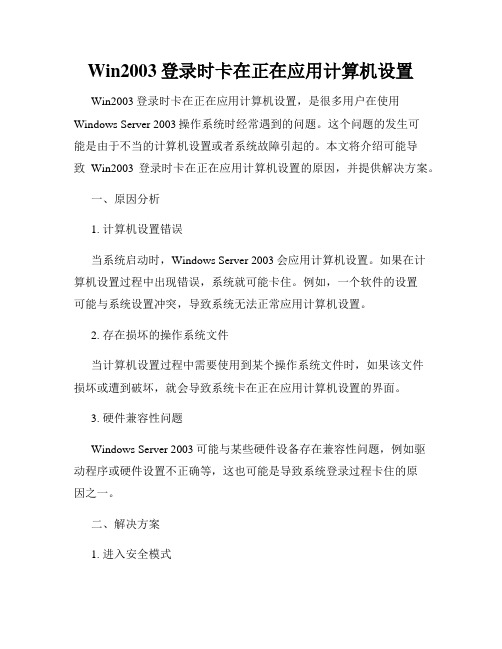
Win2003登录时卡在正在应用计算机设置Win2003登录时卡在正在应用计算机设置,是很多用户在使用Windows Server 2003操作系统时经常遇到的问题。
这个问题的发生可能是由于不当的计算机设置或者系统故障引起的。
本文将介绍可能导致Win2003登录时卡在正在应用计算机设置的原因,并提供解决方案。
一、原因分析1. 计算机设置错误当系统启动时,Windows Server 2003会应用计算机设置。
如果在计算机设置过程中出现错误,系统就可能卡住。
例如,一个软件的设置可能与系统设置冲突,导致系统无法正常应用计算机设置。
2. 存在损坏的操作系统文件当计算机设置过程中需要使用到某个操作系统文件时,如果该文件损坏或遭到破坏,就会导致系统卡在正在应用计算机设置的界面。
3. 硬件兼容性问题Windows Server 2003可能与某些硬件设备存在兼容性问题,例如驱动程序或硬件设置不正确等,这也可能是导致系统登录过程卡住的原因之一。
二、解决方案1. 进入安全模式在系统启动时,按下F8键进入安全模式。
在安全模式下,系统会加载最基本的驱动程序和设置,绕过一些可能导致系统卡住的问题。
如果系统能够顺利进入安全模式,那么说明问题很可能是由于某些驱动程序或设置导致的。
2. 移除最近安装的软件在安全模式下,可以尝试移除最近安装的软件,特别是那些可能与系统设置冲突的软件。
打开“控制面板”,选择“程序和功能”,找到最近安装的软件并进行卸载操作。
3. 检查系统文件完整性在安全模式下,可以使用系统自带的工具检查系统文件的完整性。
打开命令提示符,输入“sfc /scannow”命令并按回车键。
系统会自动检查并修复损坏的系统文件。
这可能需要一些时间,请耐心等待。
4. 更新驱动程序如果系统登录卡住可能与某个硬件设备相关,可以尝试更新相应的驱动程序。
打开“设备管理器”,找到可能有问题的设备,右键点击并选择“更新驱动程序”。
系统会自动搜索并安装最新的驱动程序。
9个常见win2003iis配置问题及解决方法

用 户请 求 we b 内容 时 对 他 们 进 行 的 站 点 会 依 靠 . N E T P s a s p o t 中 央 r
身 份 验 证 。此 帐 户 授 予 用 户 本 地 登 服 务 器 来 对 用 户 h 字 符
其中的密码是 以加密形式发送 的 。
.
N E T P s a s p o r t身 份 验 证
b身份验证方 法 : 的 2 0 0 3 i i s碰 见 的 一 些 问 题 , 只 要 W e
Mi c r o s o f t. E T N P s a s p o r t 是 一 项
问题 2 : A S P的 we b扩 展 配 置 d o w s身 份 验 证 中 ,浏 览 器 尝 试 使 可 以 通 过 配 置 来 限 制 某 些 I P不 能
不 当( 同样适用 于 A S P. NE T、 CG I )
用 当 前 用 户 在 域 登 录 过 程 中 使 用 访 问 站 点 , 或 者 限 制 仅 仅 只 有 某 些 的凭 据 , 如 果 尝试 失败 , 就 会 提 示 I P可 以 访 问 站 点 , 而 如 果 客 户 端 在 该 用 户 输 人 用 户 名 和 密 码 。如 果 你 被 你 阻 止 的 I P范 围 内 , 或 者 不 在 你 使 用 集 成 的 Wi n d o ws身 份 验 证 , 则 允 许 的 范 围 内 ,则 会 出 现 错 误 提
症状举例 :
安 全 考 虑 , 这 一 选 项 默 认 是 关 闭 文 形 式 在 网 络 间 进 行 发 送 。
的 。
Wi n d o w s集 成 身 份 验 证 Wi n d o ws集 成 身 份 验 证 比 基 本
Win2003Server域控制器安装设置及问题处理

Win2003配置域服务器服务器升级成域控制器后,还需要为企业的计算机使用者建立相应的域用户帐号,共享目录,权限等等。
笔者在这里以建立一个域控制帐号为“andy.wang”,并设置隐藏共享、对于公共目录根据用户组统一设置好网络访问权限安全。
对于网络用户私有文件夹,把它设为隐藏共享,避免服务器出现太多的共享文件夹。
在安全方面:把该文件设为该用户完全控制权限。
域用户建立步骤:通过单击“开始”按钮,指向“所有程序”,指向“管理工具”,然后单击“Active Directory用户和计算机”。
在出现的窗口就可以为每个使用者建立一个域用户帐号。
详细的操作步骤如下:1、右键单击窗口左栏“Users”,指向“新建”,然后单击“用户”。
2、键入“andy”作为“名”;键入“wang”作为“姓”。
(注意,在“姓名”框中将自动显示全名。
)3、键入“andy.wang”作为“用户登录名”。
窗口应与图7相似。
然后单击“下一步”。
4、在“密码”和“确认密码”中,键入“pass#word1”,然后单击“下一步”继续。
注意:默认情况下,Windows Server2003要求所有新创建的用户使用复杂密码。
可通过组策略禁用密码复杂性要求。
5、单击“完成”。
此时,andy.wang的域帐号用户就建立完成了。
设置共享目录与安全:在系统的数据盘建立共享目录。
在这里,笔者在d:User_Data目录下为所有的域用户建立相应的共享目录。
如下图所示,建立d:User_Dataandy.wang共享目录,并右键单击该文件夹,指向“共享与安全”单击打开文件共享设置。
第一步:在文件属性对话窗口选择“共享该文件夹”单选框,在下面共享名文本框输入对应域用户帐号+“$”,将共享名设为“andy.wang$”的隐藏共享。
第二步:点击“权限”按钮,进入共享目录权限设置对话框。
删除原有的everyone组,添加该域用户帐号权限,并勾选“完全控制”、“更改”、“读取”三个选项卡,设置完成后如下图所示:点击“确定”按钮回到文件属性窗口,再次点击“确定”按钮完成文件共享与网络访问权限设置。
win2003-sever的安装(内含解决有线网络适配安装问题)

关于win2003 sever的安装注意问题
1.安装前先确认有几块硬盘,如果有两块以上,建议拔掉其它硬盘的电源,仅仅保留一个
主硬盘的电源的数据线再进行下面的安装操作。
2.安装前,先设置好BIOS:
设置BIOS模式的SATA模式为ATA,不要设置为ACHI,否则安装后没有网络适配器。
另外,设置LAN Controller 为Enable模式,不要disable
3.建议安装ghost版本的win2003 sever(网上可以搜到下载)
建议安装XTH_Win2003_Server_SP2下的WIN2003.GHO
4.重启
安装完后,看不到网络适配器,此时需要重启计算机才可以
5.拔掉CMOS电池
如果重启计算机后仍然看不到网络适配器,此时关机,拔下电源线,打开主机箱,拔下CMOS的纽扣电池,放电,然后再插上,此时重新开机,就可以看到网络适配器了。
此时打开网络适配器,看到有线网卡,点击属性,设置电源管理,将允许计算机关闭此设备节约电源的不勾选。
win server 2003无合适权限

新发现一位网友的情况:(已解决)
添加Administrator的权限不凑效,以上办法都不管用
解决办法就是关掉瑞星实时监控,就一切都OK了!
估计某些系统文件感染了病毒,被瑞星阻止执行了,导致大多数exe不能正常运行
双击右侧的名称“默认”,将数值数据改为方括号中的内容["%1" %*]。关闭即可。
4、打开杀毒软件彻底查杀所有分区。
5、杀完毒之后将第一步中的改回regedit.exe
6、收工!
电脑软硬件应用网站长编ternet Explore)选属性,然后选择第四项“内容”。进入“发行者”。然后选择为受信任的发行者,把里面的选项全部删除掉OK
(如果看不到扩展名就打开“我的电脑”→“工具”→“文件夹选项”→“查看”→下拉滚动条空选“隐藏已知文件类型的扩展名”。解决问题之后记得再把这个选项勾上,不然你以后会遇到你不知道的问题)
2、双击运行
3、找到这个注册表分支[HKEY_CLASSES_ROOT exefile shell open command]
其它方法2:文件和目录访问权限问题.如原操作系统对NTFS磁盘下的目录或文件设置严格的安全权限后,重装了操作系统前目录和文件权限没有恢复到默认,而且目录和文件和新的系统都保留时经常遇到这个问题,如果没有设置加密,一般还可以恢复,但如果设置加密基本恢复不了.方法:安全选项---高级----权限--添加现有用户---...继承....就可以
开始、运行cmd输入
assoc .exe=exefile〔assoc 跟.exe 之间要有空格〕
重新建立关联
如果是中毒请杀完先
或者这个办法
①进入系统盘windows文件夹,进入注册表所在的根目录。
- 1、下载文档前请自行甄别文档内容的完整性,平台不提供额外的编辑、内容补充、找答案等附加服务。
- 2、"仅部分预览"的文档,不可在线预览部分如存在完整性等问题,可反馈申请退款(可完整预览的文档不适用该条件!)。
- 3、如文档侵犯您的权益,请联系客服反馈,我们会尽快为您处理(人工客服工作时间:9:00-18:30)。
Win Server2003常见问题及解决然方案2005-12-10 14:59:25 作者:来源:不详浏览次数:119 评论随着windows server 2003的上市在即,很多人可以用上的泄漏的版本,相对于工作站系统,服务器在由于做了更多的内核优化,所以在稳定性和安全性方面有很大的提高。
但是,很多人并不是需要Server的全部功能的,而且Server系统关闭了某些工作站系统所需要的服务,下面,我们将对如何优化windows server 2003并转换成一个工作站系统做出一些介绍。
1.禁用配置服务器向导由于不需要服务器设置功能,首先我们先禁止“配置你的服务器”(Manage Your Server)向导的出现,你可以在控制面板(Control Panel) -> 管理员工具(Administrative Tools )-> 管理你的服务器(Manage Your Server)运行它,然后在窗口的左下角复选“登录时不要显示该页”(Don''t display this page at logon)。
2.建立一个新的用户账号windows server 2003不支持类似于Windows XP的登录欢迎屏幕。
你可以在首次进入系统后建立一个有你个性的新用户账号。
打开“开始”(Start) -> “运行”(Run) -> 键入“lusrmgr.msc ”,你将看到本地用户和组(Local Users and Groups ),右键点击左边窗口的“用户”(Users),选择“新用户”(New User).在弹出的对话框中输入账号信息,然后点击“建立”(Great)。
这样你的账号就可用了,当然,你可以选择把你的账号添加到管理员组,右键点击你新建的用户。
然后选择“属性”(Properties) -> 点击“隶属于” on Member of tab -> “添加”Add.. -> “高级”Advanced -> “现在查找”Find Now 。
在查找结果对话框中双击“管理员”(Administrators),在点击两次“确定”(Ok)后关闭“本地用户和组”(Local Users and Groups window ),现在你将可以注销Administrator 用户用你自己的账号登录系统。
3.禁用Internet Explorer Enhanced Security作为新windows组件出现的IE安全插件--Internet Explorer Enhanced Security默认把你IE安全设置为最高。
这样你将在访问站点弹出询问框并对你浏览网页及文件下载做出阻止的行为。
我们其实不一定需要这个组件。
我们首先禁止询问框的出现,在弹出的对话框中复选”以后不要显示这个信息“ (In the future, do not show this message)然后,我们可以在IE工具选项中自定义设置IE的安全级别。
在”安全“(Security)选项卡上拉动滚动条把Internet区域安全设置为”中“(Medium),这个级别将适合大多数人,要是你有特别要求,这个步骤将不适合你。
通过对IE安全的设置,你现在安装可以上Sun''s Java VM!当然,你甚至可以在控制面板--添加程序--添加或删除Windows组件中卸载Internet Explorer Enhanced Security 。
4.安装Java VMWindows server 2003没有集成MS Java VM或Sun Java VM,你可以自行下载并安装它。
5.禁止关机事件跟踪关机事件跟踪(Shutdown Event Tracker)也是Windows server 2003区别于其他工作站系统的一个设置,对于服务器来说这是一个必要的选择,但是对于工作站系统却没什么用,我们同样可以禁止它。
打开”开始“Start ->”运行“ Run ->输入”gpedit.msc “,在出现的窗口的左边部分,选择”计算机配置“(Computer Configuration )-> ”管理模板“(Administrative Templates )-> ”系统“(System),在右边窗口双击“Shutdown Event Tracker”在出现的对话框中选择“禁止”(Disabled),点击然后“确定”(OK)保存后退出这样,你将看到类似于windows 2000的关机窗口6.启用硬件和DirectX加速★硬件加速:桌面点击右键--属性(Properties) -> 设置(Settings )--高级( Advanced )--疑难解答(Troubleshoot)。
把该页面的硬件加速滚动条拉到“完全”( Full),最好点击“确定”(OK)保存退出。
这期间可能出现一瞬的黑屏是完全正常。
★DirectX加速:打开“开始”(Start) -> “运行”(Run),键入“dxdiag”并回车打开“Direc tX 诊断工具”(DirectX Tools),在“显示”(Display)页面,点击DirectDraw, Direct3D and AGP Texture 加速三个按钮启用加速。
7.允许声音加速如果你使用的是Windows server 2003标准版请从第二步xx作,因为标准版已允许声音服务。
★打开“开始”(Start) -> “运行”(Run),键入“Services.msc ”,在出现的窗口中找到“Windows Audio”并双击它,然后在启动模式(startup type )的下拉菜单选择“自动”(Automatic),并点击“应用”(Apply) ->“开始”(Start) -> “确定”(OK)★打开“开始”(Start) -> “运行”(Run),键入“dxdiag”并回车打开“DirectX 诊断工具”(DirectX Tools),在“Sound”(Display)页面,把“声音的硬件加速级别”(Hardware Sound Acceleration Level)滚动条拉到“完全加速”( Full Acceleration)。
Win Server 2003 10条小技巧1000元免费加油卡,点击就送很酷很个性我的QQ空间留言最最炫2007-04-19 作者:来源:西部E网微软推出Windows Server 2003已经有一段时间了,但是,由于它是一个面向企业用户的服务器操作系统,所以,没有引起更多个人用户的注意。
实际上,简单地改变一下系统的设置,您也可以将Windows Server 2003当成个人电脑的操作系统来使用。
而且,大部分曾经测试过Windows Server 2003的用户都反映,这一操作系统给用户的感觉要比Windows XP稳定,比Windows 2000速度更快。
Windows Server 2003操作系统的默认设置大部分都是按服务器的需要进行配置的,它只提供服务器上的组件和管理工具。
为此,笔者就相关的问题查阅了国外一些参加Windows Server 2003操作系统评测的专家撰写的资料,在对正式版的Windows Server 2003进行研究和测试后,总结出以下十条经验技巧,可以使您的Windows Server 2003系统无论从界面还是功能、性能上都比较接近个人电脑操作系统。
但需要提醒您的是,由于Windows Server 2003推广的时间较短,而且属于服务器操作系统,一些硬件由于缺少驱动程序可能无法正常使用。
另外,最大的问题是一些在安装时需要区分服务器版本和个人用户版本的应用软件,在安装时将很难按照用户的意愿进行。
这些问题都暂时还没有比较理想的办法可以解决。
Windows Server 2003可以和Windows 98、Windows XP安装在同一台电脑上。
Windows Server 2003 自动登录每次启动Windows Server 2003,系统会要求您在键盘上按下“Ctrl+Alt+Del”键(如图1),然后输入用户名与密码才能登录系统。
对于服务器来说,这样有助于提高系统的安全性;但对个人用户来说,这样就有些麻烦了。
所以,我们要做的第一件事情就是将系统改为自动登录,要做到这一点我们有两种方法可选。
第一种方法比较复杂,但可以使您完全掌握Windows Server 2003自动登录的设置方法。
首先单击“开始|运行”,并在“运行”对话框的“打开”输入框中键入“regedit”来运行注册表编辑器。
然后在注册表编辑器中依次单击展开“HKEY_LOCAL_MACHINE/SOFTWARE/Microsoft/Windows NT/Current Version/Winlogon”,选择“编辑|添加”,选择“字符串值”,在数值名称中键入“AutoAdminLogon”,然后在窗口中空白的位置点击一下鼠标,再双击新建的字符串“AutoAdminLogon”,在弹出的“编辑字符串”对话框中输入“1”,即可设置系统允许自动登录。
重复以上的操作,创建一个名为“DefaultUserName”的字符串值,编辑字符串,输入您准备用于自动登录的账户名称。
再新创建一个名为“Defaultpassword”的字符串值,并编辑字符输入准备用于自动登录的用户账户密码,编辑完检查没有错误后,关闭注册表编辑器并重新启动电脑即可自动登录。
注意,如果已有“DefaultUserName”,可以不必重新创建,直接更改原有字符串值即可,如果您的系统工作在局域网环境下,并且在登录到系统上时需要登录域服务器,您还需要再添加一个“Default DomainName”字符串并输入登录的域名称。
第二种方法比较简单,您只需要单击“开始|运行”,在“打开”输入框中键入“control userpasswords2”,这样就可以在“用户账户”管理窗口中清除“要使用本机,用户必须输入密码”复选框,然后按下键盘的“Ctrl+Shift+A”将会得到一个“自动登录”的设置对话框(如图2),您可以按自己的需要设置系统在电脑启动时自动登录使用的用户账户和密码。
Windows Server 2003 创建新的用户账户要创建一个新的用户账户,需要单击“开始|管理工具”,选择“计算机管理”,在“计算机管理”的窗口中单击左边的“本地用户和组”,展开到“用户”的位置。
单击“操作”菜单上的“新用户”,然后在弹出的“新用户”对话框中键入您准备使用的用户名、密码,然后清除“用户下次登录时须更改密码”复选框的选中状态(如图3),再单击“创建”按钮,然后单击“关闭”按钮关闭对话框。
